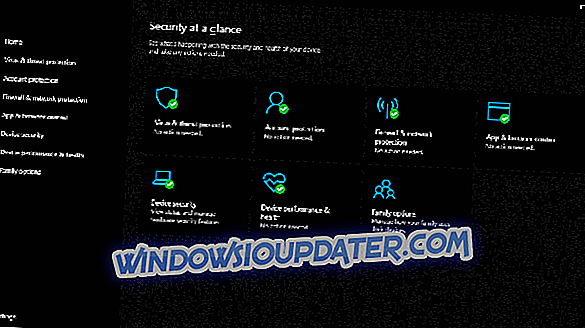' Perlindungan sumber daya Windows tidak dapat melakukan operasi yang diminta ' adalah pesan kesalahan yang ditampilkan saat SFC berjalan pada komputer Windows 10 Anda. Karena SFC adalah proses pemecahan masalah itu sendiri, sangat penting untuk menemukan perbaikan cepat untuk bug sistem ini.
Kita semua tahu bahwa tidak mungkin menemukan sistem operasi yang sempurna yang dapat berjalan dengan lancar setiap saat. Akan selalu ada masalah dan malfungsi yang akan menghentikan kita dari menyelesaikan tugas sehari-hari kita. Yang penting adalah memiliki alat pemecahan masalah yang tepat yang kami miliki.
Dan, pada Windows 10 perangkat lunak bawaan yang dapat membantu kami memperbaiki sebagian besar gangguan sistem adalah System File Checker, atau hanya SFC. Jadi, ketika SFC tidak berfungsi sebagaimana mestinya, kita harus menemukan cara untuk dengan cepat menyelesaikan kesalahan yang mungkin terjadi.
SFC adalah fitur pemindaian sistem khusus. Proses ini akan mencari masalah sistem dan secara otomatis akan memperbaiki masalah terkait lunak Windows yang paling umum. Tetapi, dalam beberapa situasi, SFC sendiri mungkin mengalami kegagalan fungsi - saat pemindaian berjalan Anda mungkin mendapatkan pesan kesalahan berikut: ' Perlindungan sumber daya Windows tidak dapat melakukan operasi yang diminta '. Jadi, dalam situasi itu kita perlu menemukan solusi tepat waktu yang dapat memperbaiki fitur Pemeriksa Berkas Sistem, seperti yang dijelaskan selama panduan langkah demi langkah ini.
Cara memperbaiki 'perlindungan sumber daya Windows tidak dapat melakukan kesalahan SFC operasi yang diminta'
Jalankan SFC dari Safe Mode
Ketika Anda tidak dapat menyelesaikan pemindaian SFC secara normal, Anda harus memulai proses yang sama dari Safe Mode. Ketika OS Windows 10 berjalan dalam Mode Aman, semua aplikasi pihak ketiga, dan proses yang terkait dengan perangkat lunak tersebut, akan dihentikan atau dinonaktifkan. Jadi, jika kesalahan SFC entah bagaimana terkait dengan perangkat lunak pihak ketiga, sekarang Anda akan dapat berhasil melakukan pemindaian sistem. Ini adalah bagaimana Anda dapat langsung mem-boot ulang perangkat Anda ke dalam Mode Aman:
- Luncurkan mesin Run pada perangkat Windows 10 Anda: tekan tombol keyboard Win + R bersamaan.
- Di kotak Jalankan, ketik msconfig dan klik OK.
- Dari Sakelar Konfigurasi Sistem ke tab Boot .
- Di bawah Opsi boot pilih kotak centang Mode aman dan juga centang Minimal dari bawah.
- Klik OK dan Terapkan.
- Ketika diminta pilih Restart.
- Sekarang perangkat Anda akan secara otomatis restart ke Safe Mode.
- Dari sana jalankan perintah sfc / scannow .
Buat beberapa perubahan keamanan
SFC mungkin terganggu jika folder winxs tidak dapat diakses karena beberapa alasan. Anda dapat mengubahnya dengan memodifikasi deskriptor keamanan untuk folder ini - cukup gunakan langkah-langkah berikut:
- Klik kanan pada ikon Start Windows dan dari daftar yang ditampilkan klik pada Command Prompt (Admin) .
- Dalam cmd ketik ICACLS C: Windowswinsxs dan tekan Enter pada akhirnya.
- Tutup jendela command prompt.
- Mulai ulang sistem Windows 10 Anda.
- Jalankan SFC karena masalah seharusnya sudah diperbaiki.
Jalankan CHKDSK dari Command Prompt
Alasan lain mengapa SFC mungkin macet terkait dengan kesalahan hard disk. Sekarang, mirip dengan SFC ada proses pemecahan masalah yang ditampilkan secara default pada Windows 10 yang memungkinkan Anda memindai dan memperbaiki kesalahan hard disk secara otomatis - fitur CHKDSK. Jadi, mari kita belajar bagaimana melakukan ini:
- Buka cmd yang ditinggikan di perangkat Anda - klik kanan pada ikon Start Windows dan pilih Command Prompt (Admin) .
- Di jendela cmd masukkan chkdsk / r dan tekan Enter.
- Anda akan ditanya kapan harus melakukan pemeriksaan disk; masukkan 'y' dan tekan Enter.
- Tutup jendela cmd dan nyalakan kembali komputer Anda.
- Pemindaian akan dimulai secara otomatis.
- Setelah itu, coba jalankan pemindaian SFC.
Pikiran terakhir
Dua metode yang dirinci dalam tutorial ini akan membantu Anda menyelesaikan kesalahan ' Perlindungan sumber daya Windows tidak dapat melakukan operasi yang diminta ' pada Windows 10. Ini berarti bahwa sekarang Anda dapat menjalankan pemindaian SFC tanpa masalah apa pun.
Untuk memulai pemindaian SFC, Anda harus menjalankan perintah sfc / scannow di dalam jendela cmd yang ditinggikan - proses ini juga dijelaskan dalam pedoman dari atas.